Si recientemente compró un nuevo monitor 4K, es posible que le haya intrigado la variedad de puertos en la parte posterior. HDMI, DisplayPort, USB-C y Thunderbolt ahora son comunes, pero ¿cuál es mejor y por qué?
HDMI 2.1: el versátil
La interfaz multimedia de alta definición, o HDMI, es la interfaz de pantalla más común en la actualidad. Se utiliza en televisores para conectar consolas de juegos y reproductores de Blu-ray. Proporciona una señal digital estable que se puede intercambiar en caliente (desenchufar y enchufar sin apagar los dispositivos) a voluntad.
HDMI 2.1 es el último estándar adoptado por los fabricantes de dispositivos, que admite un rendimiento de 48 Gbps. Eso es suficiente para manejar una pantalla de 10K a 60 cuadros por segundo en color de 10 bits. Porque estamos hablando de pantallas 4K, HDMI 2.1 es más que suficiente.
La conexión en cadena (conectar una computadora a un monitor y luego conectar ese monitor a otro monitor) es posible con HDMI 2.1. Sin embargo, los monitores que admiten esto son bastante raros y solo puede conectar en cadena dos pantallas a la vez.
HDMI 2.1 tiene algunos trucos más bajo la manga, incluida la fuente de alimentación limitada (poco común) y la capacidad de actuar como un adaptador Ethernet (con el cable correcto). También puede utilizar FreeSync (o VESA AdaptiveSync) para eliminar el desgarro de la pantalla.
Los cables HDMI son económicos, pero tenga en cuenta que deberá actualizarlos para que sean compatibles con el estándar 2.1 si desea aprovechar al máximo el conjunto de funciones.
 Amazonas / DTECH
Amazonas / DTECH
Aunque HDMI 2.1 es muy bueno, tenga cuidado, es posible que su monitor 4K solo admita el estándar HDMI 2.0 anterior. Esto significa que está limitado a emitir una señal 4K a 60 cuadros por segundo en color de 8 bits. También estará limitado a 44,1 kHz y audio de transferencia de 16 bits con solo dos canales de audio sin comprimir (los canales de audio 5.1 están comprimidos).
Para los jugadores, HDMI 2.0 no es compatible con el estándar FreeSync. El contenido HDR está limitado a metadatos estáticos (el estándar HDR 10) en comparación con 2.1, que admite metadatos dinámicos (incluidos HDR10 + y Dolby Vision). Estos monitores HDMI 2.0 4K más antiguos le ahorrarán dinero, pero también perderá algunas funciones.
Si está utilizando un monitor 4K con HDMI 2.1, es poco probable que encuentre cuellos de botella graves en este momento. Si su monitor solo admite HDMI 2.0, DisplayPort puede brindar una mejor experiencia en términos de funcionalidad general, especialmente si desea conectar en cadena más de dos pantallas.
DisplayPort: mejor, más rápido, más fuerte
DisplayPort ha sido durante mucho tiempo la elección de los entusiastas de las PC y, en el papel, no es difícil ver por qué. Mientras que HDMI 2.1 alcanza un máximo de 48 Gbps, el próximo estándar DisplayPort 2.0 puede manejar un rendimiento de 80 Gbps. Sin embargo, cabe señalar que no se espera que los dispositivos DisplayPort 2.0 lleguen al mercado hasta finales de 2020.
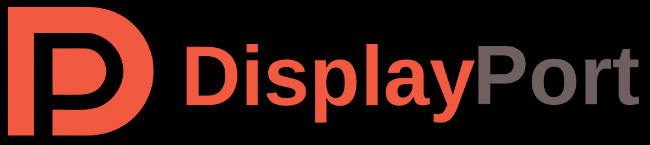
Esto significa que la mayoría de la gente seguirá usando el estándar DisplayPort 1.4, que aún se compara favorablemente con HDMI 2.0.
DisplayPort 1.4 puede manejar una resolución de 8K a 60 cuadros en color verdadero de 10 bits, pero solo con compresión de flujo de pantalla. El rendimiento sin comprimir es similar al de HDMI 2.1 con soporte para 4K / 120/8-bit, aunque el rendimiento de 10 bits tiene un límite de 4K a 90Hz. Puede conectar hasta dos pantallas a través de una conexión. como lo admiten sus monitores.
No hay limitaciones en el paso de audio como las hay con HDMI 2.0. DisplayPort 1.4 admite hasta 192 kHz, audio de 24 bits con 7.1 canales de audio sin comprimir. También obtendrá soporte para FreeSync, ya que DisplayPort era anteriormente un requisito antes de que apareciera HDMI 2.1.
 Amazon / Cable Matters
Amazon / Cable Matters
DisplayPort 1.4a también admite metadatos dinámicos para contenido HDR, lo que significa compatibilidad con Dolby Vision y HDR10 + para un brillo y una gama de colores más amplios. Las capacidades de su monitor serán el factor limitante aquí, no DisplayPort.
A diferencia de HDMI, DisplayPort no es compatible con Ethernet. Esto se debe principalmente a que DisplayPort se usa principalmente para conexiones de computadora a pantalla. HDMI, por otro lado, tiene aplicaciones más amplias, incluida la conexión de receptores AV, televisores y otros dispositivos electrónicos de consumo.
DisplayPort ofrece algunas buenas ventajas sobre HDMI 2.0, pero principalmente solo se aplican si desea conectar varios monitores en serie. En el futuro, con la llegada de DisplayPort 2.0, será posible 4K a velocidades de cuadro superiores a 60 cuadros en color verdadero de 10 bits, pero solo en un monitor que lo admita.
USB-C: ideal para propietarios de portátiles
USB-C tiene una amplia gama de usos. La capacidad de transportar una señal de pantalla a través de USB-C se basa en una tecnología llamada USB-C Alt Mode. En esencia, es solo DisplayPort a través de un conector USB-C. La tasa de bits sin procesar y las resoluciones admitidas dependen del estándar DisplayPort que se utilice (en este punto probablemente sea 1.4).
Esto significa que todos los aspectos técnicos de DisplayPort USB-C en modo Alt reflejan los del DisplayPort 1.4 estándar. Con la compresión de flujo de pantalla, teóricamente es posible obtener una señal de 8K de 60 cuadros con color de 10 bits, o una señal de 4K de 8 bits sin comprimir a 120Hz.
Una de las principales razones para elegir USB-C es la facilidad de uso: los puertos USB-C se encuentran en todas las computadoras portátiles modernas. Sin embargo, deberá asegurarse de que su computadora portátil admita la salida de pantalla a través del modo Alt USB-C. Es probable que esto se incluya en las especificaciones técnicas o en el sitio web del fabricante.
 Manzana
Manzana
La salida de pantalla del modo alternativo de USB-C también debe admitir el suministro de energía USB (USB-PD). Si su computadora portátil es compatible con USB-PD (y muchos lo hacen), puede cargar su computadora portátil y llevarla a un monitor con un solo cable.
Primero deberá investigar para asegurarse de que su monitor esté proporcionando la salida de energía adecuada para su computadora portátil. Por ejemplo, el Dell UltraSharp U3219Q ofrece conectividad USB-C, con 90W de USB-PD. Eso es más que suficiente para cargar una computadora portátil MacBook Air o Dell XPS 13. Sin embargo, está ligeramente por debajo de los 96W «requeridos» por una MacBook Pro de 16 pulgadas (aunque la máquina rara vez consume tanta energía).
USB-C es una excelente opción si su computadora portátil es compatible, especialmente si viaja mucho por la casa o el lugar de trabajo. USB-PD significa que no necesitará llevar un cargador para conectar un monitor. También obtendrá todos los beneficios de DisplayPort 1.4, que sigue siendo un estándar de alto rendimiento.
Sin embargo, existe controversia sobre si la conexión en serie de varios monitores 4K es posible a través de USB-C. Si esto es importante para usted, es mejor optar por DisplayPort o optar por un monitor Thunderbolt 3.
Thunderbolt: ideal para conexión en cadena y Mac
Thunderbolt también usa el puerto USB-C, pero ahí es donde terminan las similitudes. Thunderbolt 3 es una tecnología activa que ofrece velocidades de hasta 40 Gbit / s con el uso de un cable Thunderbolt 3. USB 3.2 Gen 2 es una tecnología pasiva que ofrece hasta 20 Gbit / s.

Aunque estas dos tecnologías utilizan el mismo puerto USB-C, no son intercambiables. Thunderbolt 3 ofrece algunas ventajas importantes sobre el último estándar USB, gracias a todo ese ancho de banda adicional. Es posible ejecutar dos pantallas 4K (a 60 imágenes), una sola pantalla 4K (a 120 imágenes) o una sola pantalla 5K (a 60 imágenes) con un solo cable Thunderbolt 3.
En una MacBook Pro 2019 de 16 pulgadas, dos cables Thunderbolt pueden controlar cuatro pantallas 4K conectadas en cadena o dos 5K. Apple ha sido un firme defensor de la tecnología desde su primera versión, por lo que Thunderbolt puede ser la elección perfecta para los propietarios de Mac.
Thunderbolt 3 no solo le permite conectar en cadena otras pantallas, sino también otros periféricos, como bahías de almacenamiento externo, estaciones de acoplamiento o incluso cajas de GPU externas.
 Belkin / Apple
Belkin / Apple
Deberá comprar un monitor compatible con Thunderbolt 3 si desea utilizar Thunderbolt 3 para conectar su pantalla. Por lo general, cuestan más que los monitores HDMI o DisplayPort 4K promedio. Los cables Thunderbolt 3 necesarios para manejarlos tampoco son baratos.
Tenga Thunderbolt en mente al actualizar si esa no es una opción para usted en este momento. Vale la pena invertir en el almacenamiento Thunderbolt de alta velocidad, además de que reduce los cables.
Si ya tiene la capacidad, Thunderbolt definitivamente vale la pena, especialmente si desea conectar en cadena varios monitores 4K.
Probablemente no valga la pena gastar dinero en un costoso cable Thunderbolt 3 si solo está usando un monitor, ya que no le brindaría ningún gran beneficio.
Entonces, ¿qué es lo mejor para ti?
La opción que debe elegir depende en última instancia de lo que espera lograr y de las tecnologías disponibles para usted. En el momento de escribir este artículo, HDMI 2.1 ya está en el mercado. Ofrece el mayor rendimiento en términos de resolución máxima, velocidad de fotogramas y profundidad de color, y es una opción sólida.
DisplayPort 1.4 sigue siendo preferido sobre HDMI 2.0 debido a su mayor rendimiento y capacidades de conexión en cadena. Sin embargo, si no está ejecutando varios monitores, los dos son bastante iguales.
USB-C depende en última instancia de si su computadora portátil es compatible con el modo alternativo USB-C con DisplayPort y si el monitor proporciona suficiente energía para cargar su computadora portátil. Si su computadora portátil tiene estas dos capacidades, USB-C es una opción conveniente.
Thunderbolt 3 es la conexión más rápida disponible en muchas computadoras, muy pocas de las cuales todavía tienen puertos HDMI 2.1. Para conectar en cadena dos monitores 4K o conectar una pantalla 5K, eso es prácticamente imbatible. También puede conectar otros dispositivos, lo cual es bueno. Sin embargo, necesitará soporte tanto del lado del monitor como de la computadora, junto con uno o dos cables costosos.
